Bearbeiten einschränken, um Word 2010-Dokument zu sichern

Es wäre äußerst vorteilhaft, Ihr wichtiges Dokument vor externen Quellen zu schützen. Manchmal wird es beim Schreiben eines Dokuments dringend notwendig,
Microsoft Word 2010 ist eine der leistungsstärksten Textverarbeitungsanwendungen. Wichtig ist, dass Ihr Dokument gut formatiert ist, damit Leser Ihre Botschaft leicht verstehen. Hier sind einige der gängigsten Formatierungstipps für ansprechende Dokumente.
Stile
Ein Stil ist eine Reihe von Formatierungseigenschaften, die Sie auf Text, Tabellen und Listen in Ihrem Dokument anwenden können, um deren Erscheinungsbild schnell zu ändern. Wenn Sie einen Stil anwenden, wenden Sie in einem einfachen Schritt eine ganze Reihe von Formatierungen an. Um einen Stil auf einen bestimmten Bereich Ihres Dokuments anzuwenden, wählen Sie diesen Bereich aus und klicken Sie auf das Startmenü . Im Bereich „ Stile“ werden Ihnen einige integrierte Stile angezeigt . Wählen Sie den für Sie passenden Stil aus.
So erstellen Sie Ihre eigenen Stile in MS Word 2010
Es ist sehr einfach, in Microsoft Word 2010 eigene Stile zu erstellen. Wählen Sie einfach den Text aus und wenden Sie die gewünschten Formatierungsvorgänge darauf an. Klicken Sie dann auf die Dropdown-Schaltfläche im Abschnitt „ Stile“ und wählen Sie die Option „Auswahl als neuen Schnellstil speichern“ .
Textausrichtung
Sie müssen den Text in Ihrem Dokument ausrichten, um ihm das übersichtliche Aussehen zu verleihen, das für die Dokumentation unerlässlich ist. Microsoft Word bietet die Möglichkeit, ausgewählten Text zentriert, linksbündig und rechtsbündig auszurichten. Markieren Sie den Text und wählen Sie die Ausrichtungsoption unter Start > Absatzoption.
Nummerierung und Aufzählungszeichen
In vielen Fällen müssen Sie bestimmte Punkte auflisten oder Checklisten erstellen. In solchen Situationen benötigen Sie die Nummerierungs- und Aufzählungsfunktion. Sie finden diese unter Start > Absatz .
Texteinrückung
Sie können den Einzug des ausgewählten Textes vergrößern oder verkleinern, indem Sie im Abschnitt „Absatz“ die gewünschte Option auswählen .
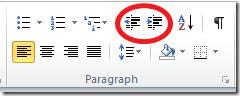
Direkt neben den Einrückungsoptionen gibt es die Option, ausgewählten Text alphabetisch zu sortieren.
Schriftarten
Sie können mit Schriftarten auf vielfältige Weise experimentieren. Sie können Schriftfarbe, Stil, Hintergrundfarbe usw. des Textes ändern. Auch das Fett-, Kursiv- oder Unterstreichen von Text in Ihrem Dokument ist kinderleicht. Die vollständige Liste der Schriftartoptionen finden Sie im Abschnitt „Schriftart“ im Startmenü .
Rahmen und Schattierung
Microsoft Word bietet Funktionen zum Anwenden von Rahmen und Schattierungen auf Ihr Dokument. Sie können einen Rahmen, eine Schattierung oder beides um ein einzelnes Wort, eine Wortauswahl, einen Absatz, eine Absatzgruppe, eine einzelne Seite, einen Abschnitt oder alle Seiten anwenden. Klicken Sie einfach auf die Option „Schattierung“ , um den Schattierungsstil auszuwählen.
Ebenso können Sie mit der Option „Rahmen“ Rahmen um Ihren Text zeichnen.
Format übertragen
Der Formatübertrager ist eine sehr nützliche Option. Er kopiert die Formatierung bestimmter Dokumentbereiche und wendet sie mit wenigen Klicks auf andere Bereiche an. Der Vorgang ist ganz einfach: Wählen Sie den gewünschten Dokumentbereich aus, klicken Sie auf die Option „Formatübertrager“ und wählen Sie anschließend den neuen Absatz aus, auf den Sie das Format des ersten Absatzes anwenden möchten.
Hinzufügen von Spalten zu einem Word-Dokument
In vielen Fällen müssen Sie den Inhalt Ihrer Dokumente im Spaltenformat schreiben. Wählen Sie die Absätze aus und klicken Sie im Menü „ Seitenlayout“ auf die Option „ Spalten “. Wählen Sie anschließend die Anzahl der Spalten aus, die Sie erstellen möchten.
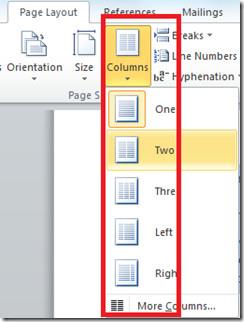
So sieht mein Dokument aus, wenn ich es in zwei Spalten formatiert habe.
Formatierung entfernen
Es kann immer etwas schiefgehen. Nehmen wir an, Sie haben Änderungen am Format Ihres Dokuments vorgenommen und es ist unübersichtlich geworden. Was nun? So entfernen Sie die gesamte Formatierung Ihres Dokuments. Wählen Sie den Test aus, klicken Sie auf das Startmenü , gehen Sie dann zum Abschnitt „Formatvorlagen“ , klicken Sie auf die Dropdown-Option und wählen Sie die Option „Formatierung löschen“ .
Dadurch werden alle Formatierungen aus dem ausgewählten Text entfernt.
Es wäre äußerst vorteilhaft, Ihr wichtiges Dokument vor externen Quellen zu schützen. Manchmal wird es beim Schreiben eines Dokuments dringend notwendig,
Einer der Vorteile von relationalen Datenbankmanagementsystemen wie Access 2010 besteht darin, Tabellen und Beziehungen mit Einschränkungen einfach einzurichten, um
In MS Access gibt die IIF-Funktion einen Wert zurück, wenn eine angegebene Bedingung als WAHR ausgewertet wird, oder einen anderen Wert, wenn sie als FALSCH ausgewertet wird. IIF-Funktion
Diagramme und Grafiken sind eine großartige Möglichkeit, Ihre Daten darzustellen. Microsoft Excel 2010 bietet fast alle Diagrammtypen und erleichtert das Zeichnen, sodass
Der Abstand ist beim Erstellen von Dokumenten sehr wichtig, da er das Aussehen und die Präsentation des Dokuments beeinflusst. Sie können den Abstand einfach vergrößern oder verkleinern
Microsoft Office Suite-Apps bietet eine einfachste Möglichkeit, Ribbon, Tabs und Quick Access-Symbolleiste anzupassen, aber was ist, wenn Sie eine neue Kopie von installieren müssen
Die Durchführung verschiedener Operationen in Access ist nicht so einfach, da RDBMS (Relational Database Management System) spezifische Syntax und Einschränkungen erfordert
Fast jedes Dokument enthält Informationen wie: Versteckter Text, Objektinformationen, persönliche Informationen (identifizierende Informationen: Name des Autors) und andere
Diagramme sind eine der wichtigsten Funktionen in Excel, aber manchmal müssen Sie sie anders verwenden. Wir werden versuchen, ein vergleichendes Histogramm zu erstellen
Normalerweise pflegen wir die Daten in mehreren Arbeitsblättern, um die Daten für jede Instanz zu überprüfen und einzeln anzuzeigen, aber es wäre toll, alle zusammenzuführen




![Einstellungen für Menüband und Symbolleiste für den Schnellzugriff exportieren/importieren [Office 2010] Einstellungen für Menüband und Symbolleiste für den Schnellzugriff exportieren/importieren [Office 2010]](https://tips.webtech360.com/resources8/r252/image-8447-0829093801831.jpg)



